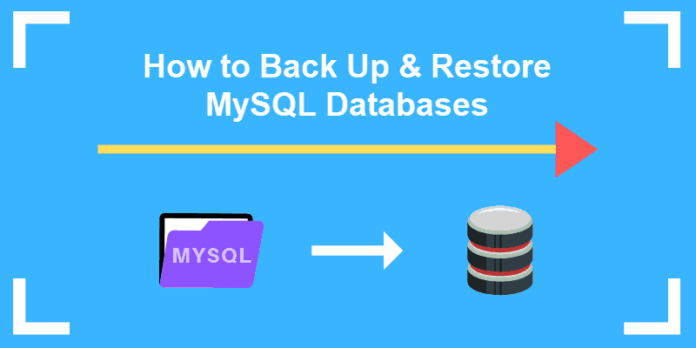Очень важно регулярно делать резервные копии всех данных на случай их потери. Ваша база данных MySQL была потеряна, и вы пытаетесь восстановить копию из последней резервной копии?
В этом руководстве мы представим два простых способа резервного копирования и восстановления базы данных MySQL.
Необходимые условия
- Операционная система Linux
- Установленный MySQL
- Существующая база данных
- Утилита Mysqldump (должна быть включена в программное обеспечение MySQL).
Резервное копирование из командной строки с помощью mysqldump
Клиентская утилита mysqldump может создавать дамп базы данных, включая SQL-запросы, необходимые для восстановления базы данных.
По умолчанию файл дампа включает SQL-команды для восстановления таблиц и данных.
Чтобы создать резервную копию базы данных MySQL, общий синтаксис следующий:
sudo mysqldump -u [user] -p [database_name] > [filename].sql
- Замените [user] своим именем пользователя и паролем (при необходимости).
- [database_name] — это путь и имя файла базы данных.
- Команда > задает вывод.
- [filename] — это путь и имя файла, в котором вы хотите сохранить файл дампа.
Другие примеры:
Резервное копирование всей системы управления базами данных:
mysqldump --all-databases --single-transaction --quick --lock-tables=false > full-backup-$(date +%F).sql -u root -p
Чтобы включить в файл резервного дампа более одной базы данных:
sudo mysqldump -u [user] -p [database_1] [database_2] [database_etc] > [filename].sql
Как восстановить MySQL с помощью mysqldump
Шаг 1: Создайте новую базу данных
На системе, где находится база данных, с помощью MySQL создайте новую базу данных.
Убедитесь, что вы назвали ее так же, как и потерянную базу данных. Это создаст файл основы, в который mysqldump будет импортировать данные. Поскольку в файле дампа есть команды для восстановления базы данных, вам нужно создать только пустую базу данных.
Шаг 2: Восстановление дампа MySQL
Чтобы восстановить резервную копию MySQL, введите:
mysql -u [user] -p [database_name] < [filename].sql
Убедитесь, что в пути указаны [database_name] и [filename].
Вполне вероятно, что на хост-машине [database_name] может находиться в корневом каталоге, поэтому путь можно не добавлять. Убедитесь, что вы указали точный путь к восстанавливаемому файлу дампа, включая имя сервера (если необходимо).
Использование phpMyAdmin для резервного копирования или восстановления MySQL
Если вы используете phpMyAdmin, резервное копирование и восстановление базы данных MySQL очень просто.
Функция экспорта используется для резервного копирования, а функция импорта — для восстановления.
Шаг 1: Создание резервной копии базы данных MySQL
1. Откройте phpMyAdmin. В дереве каталогов слева щелкните базу данных, резервную копию которой вы хотите создать.
Это должно открыть структуру каталогов в правом окне. Вы также заметите, что в дереве каталогов слева все активы под главной базой данных выделены.
2. Нажмите «Экспорт» в меню в верхней части окна.
Вы увидите раздел «Метод экспорта». Используйте «Быстро», чтобы сохранить копию всей базы данных. Выберите «Пользовательский», чтобы выбрать отдельные таблицы или другие специальные параметры.
Оставьте для поля «Формат» значение SQL, если у вас нет веских причин его изменить.
3. Нажмите кнопку Перейти. Если вы выбрали Быстрый, ваш веб-браузер загрузит копию базы данных в указанную вами папку загрузок. Вы можете скопировать ее в безопасное место.
Шаг 2: Очистите старую информацию базы данных
Важно очистить старые данные перед восстановлением резервной копии. Если есть старые данные, они не будут перезаписаны при восстановлении. Это может привести к созданию дубликатов таблиц, что вызовет ошибки и конфликты.
1. Откройте phpMyAdmin, на панели навигации слева выберите базу данных, которую вы хотите восстановить.
2. Нажмите на флажок «Отметить все» в нижней части. Затем в выпадающем меню с надписью With selected выберите Drop.
3. Инструмент должен предложить вам подтвердить, что вы хотите продолжить. Нажмите «Да».
Это позволит избавиться от всех существующих данных, освободив место для восстановления.
Шаг 3: Восстановите резервную копию базы данных MySQL
В phpMyAdmin для восстановления базы данных используется инструмент Импорт.
1. В меню сверху нажмите Импорт.
2. Первый раздел называется «Файл для импорта». Парой строк ниже есть строка, начинающаяся со слов «Browse your computer», и кнопка с надписью Choose File. Нажмите эту кнопку.
3. С помощью диалогового окна перейдите к месту, где вы сохранили файл экспорта, который хотите восстановить. Оставьте все параметры по умолчанию. (Если вы создали резервную копию с другими параметрами, вы можете выбрать их здесь).
4. Нажмите кнопку Go.
Заключение
Теперь вы знаете, как создавать резервные копии и восстанавливать базы данных MySQL с помощью phpMyAdmin или mysqldump.
Надеюсь, эта статья понадобилась вам только для того, чтобы показать, как экспортировать базу данных в phpMyAdmin. Но даже если вам не так повезло, резервное копирование или восстановление — довольно простая задача.